Wie iTunes 0xE8000015 Fehler zu beheben
Ich habe mein Passwort auf meinem iPhone 7 vergessen und es istBeim Versuch, eine Verbindung zu iTunes herzustellen, wurde die Meldung „iTunes konnte keine Verbindung zu diesem iPhone herstellen. Es ist ein unbekannter Fehler aufgetreten (0xE8000015). “Ich habe im Internet gesucht und festgestellt, dass viele andere Benutzer denselben iTunes-Fehler haben. Hier teile ich mehrere Lösungen für iTunes 0xE8000015 Error auf dem iPhone X / 8/7 / 6s / 6 / 5s / 5, iPad oder iPod touch.

Methode 1. Starten Sie das iPhone neu oder erzwingen Sie einen Neustart
Zunächst können wir auf dem iPhone einen herkömmlichen Neustart durchführen, um festzustellen, ob der Fehler behoben ist.
Starten Sie das iPhone 8 oder früher neu: Halten Sie die Sleep / Wake-Taste gedrückt, bis die Meldung „Zum Ausschalten schieben“ angezeigt wird. Schieben Sie, um Ihr iPhone auszuschalten. Warten Sie eine Weile, und halten Sie dieselbe Taste gedrückt, bis das Apple-Logo angezeigt wird.
Starten Sie das iPhone X neu: Halten Sie die Standby-Taste und gedrückteine der Lautstärketasten des iPhone X, bis Sie den Schieberegler sehen. Schieben Sie, um Ihr iPhone X auszuschalten. Warten Sie einige Sekunden, und halten Sie dieselbe Taste gedrückt, bis das Apple-Logo angezeigt wird.
Wenn dies nicht hilft 0xe8000015 Fehler zu beheben, ichschlägt vor, dass Sie einen Hard-Reset auf dem iPhone durchführen. Klicken Sie hier, um zu erfahren, wie Sie ein iPhone neu starten oder zurücksetzen. Versuchen Sie, Ihr iPhone nach dem Neustart mit iTunes zu verbinden. Wenn der Fehler weiterhin auftritt, lesen Sie weiter und versuchen Sie es mit anderen Methoden.
Methode 2. Setzen Sie den iTunes Lockdown-Ordner zurück
Viele Nutzer beheben den unbekannten Fehler 0xe8000015durch Zurücksetzen des Lockdown-Ordners. iTunes erstellt einen versteckten Lockdown-Ordner, in dem Zertifikat-UDID-Daten für iOS-Geräte gespeichert werden, die mit einem bestimmten Computer synchronisiert sind. Manchmal ist der Lockdown-Ordner beschädigt, sodass iTunes keine Verbindung zu Ihrem iPhone herstellen kann. Finden Sie den Lockdown-Ordner, der Ihrem Betriebssystem entspricht, und löschen Sie den Lockdown-Ordner.
Mac OS (alle Versionen):
/ private / var / db / lockdown /
Windows 10/8 / 8.1 / 7:
C: ProgramDataAppleLockdown
Windows XP:
C: Dokumente und EinstellungenAll UsersApplication DataAppleLockdown
Windows Vista:
C: UsersUSERNAMEAppDataroamingApple ComputerLockdown
Starten Sie nach dem Löschen des Lockdown-Ordners iTunes und schließen Sie Ihr iPhone / iPad / iPod touch an, um festzustellen, ob iTunes eine Verbindung zu Ihrem Gerät herstellen kann.
Methode 3. Überprüfen Sie die Netzwerkverbindung
Eine mögliche Lösung, um diesen Fehler zu beheben, besteht darin, die Netzwerkverbindung auf Ihrem iPhone wiederherzustellen.
Mobilfunkdaten: Gehen Sie zu Einstellungen> Mobilfunk> Ausschalten und schalten Sie es dann ein.
WiFi Verbindung: Gehen Sie zu Einstellungen> WLAN und stellen Sie sicher, dass Ihr iPhone mit einem stabilen WiFi-Netzwerk verbunden ist.
Methode 4. Reparieren Sie das iPhone-System, um den Fehler 0xE8000015 zu beheben
Wenn iTunes einen unbekannten Fehler anzeigt und Sie dies nicht könneniPhone synchronisieren / sichern, es könnte sein, dass es Probleme mit dem iPhone-System gibt. In diesem Fall können Sie das iPhone-System mit Tenorshare ReiBoot reparieren - dem besten Tool zur Wiederherstellung von iOS-Systemen, ohne Datenverlust zu verursachen. Lesen Sie mehr und erfahren Sie, wie Sie iOS 11/10 ohne Datenverlust normal reparieren >>
Methode 5. Deaktiviertes iPhone ohne iTunes wiederherstellen
Wenn Sie den iPhone-Passcode vergessen haben und dieser deaktiviert ist. Ich empfehle Ihnen, es mithilfe der iPhone-Software zum Entsperren von Passwörtern wiederherzustellen. 4uKey wird zum Entsperren des iPhone ohne iTunes empfohlen.
Schließen Sie Ihr deaktiviertes iPhone / iPad an den Computer an, starten Sie 4uKey und klicken Sie auf Start.

Laden Sie das Firmware-Paket online herunter, bevor Sie den Passcode entsperren.
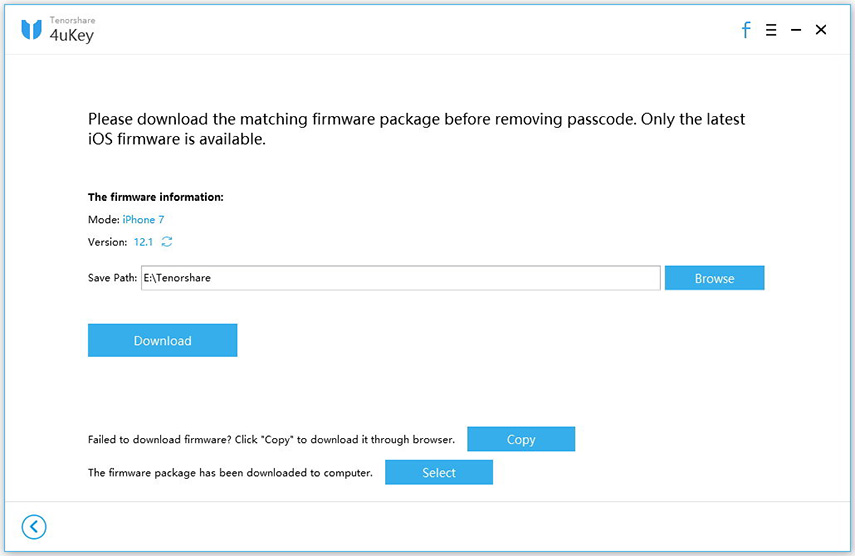
Mit dem Firmware-Paket entfernt dieses Programm den Passcode und stellt Ihr iPhone schnell wieder her.

Danach können Sie das iPhone von einem Backup in iTunes ohne 0xE8000015-Fehler sichern und wiederherstellen.
Fazit
Mit den Methoden in diesem Artikel bin ich sicher, dass dieiTunes Fehler 0xE8000015 kann einfach behoben werden. Wenn Sie einen anderen 0xE-Fehler wie 0xe8000084 oder 0xE800003, 0xE800002D haben, können Sie hier auch eine Lösung für diese 0xE-Fehler finden.



![[Gelöst] Unbekannter iTunes-Fehler 0xE beim Herstellen einer Verbindung zum iPhone](/images/itunes-tips/solved-itunes-unknown-error-0xe-when-connect-to-iphone.jpg)





